Artikel:
Eine Schritt-für-Schritt-Anleitung zur Einrichtung von Gamification mit Belohnungen und Abzeichen zur Steigerung der Teilnehmerbindung.
In diesem Artikel:
Die Kwiga-Plattform bietet flexible Funktionen zur Erstellung eines personalisierten Belohnungssystems, mit dem Sie die automatische Vergabe von Auszeichnungen mit einem individuellen Ansatz für jeden Teilnehmer kombinieren können. Dank detaillierter Einstellungen können Sie ein einzigartiges Motivationssystem erstellen, das den Besonderheiten Ihres Kurses und den Bedürfnissen Ihres Publikums entspricht.
So können Sie Schritt für Schritt alle Komponenten des Belohnungssystems konfigurieren: von der Erstellung visueller Elemente bis hin zur Festlegung der Bedingungen für den Erhalt von Belohnungen und der Verwaltung von Benachrichtigungen. Das Ergebnis kann eine erhöhte Aktivität der Lernenden, ihre bessere Einbindung und deutliche Fortschritte beim Erreichen der Lernziele sein.
Aktivierung des Belohnungssystems
Die Einstellung ist im Menü Kurse - Gamifizierung, Loyalität verfügbar.

Auf der Registerkarte Belohnungen, Abzeichen können Sie ein effektives Belohnungssystem für Ihre Schüler erstellen. Diese Funktion sorgt für die Sichtbarkeit der Leistungen jedes Teilnehmers und motiviert zu aktivem Lernen.
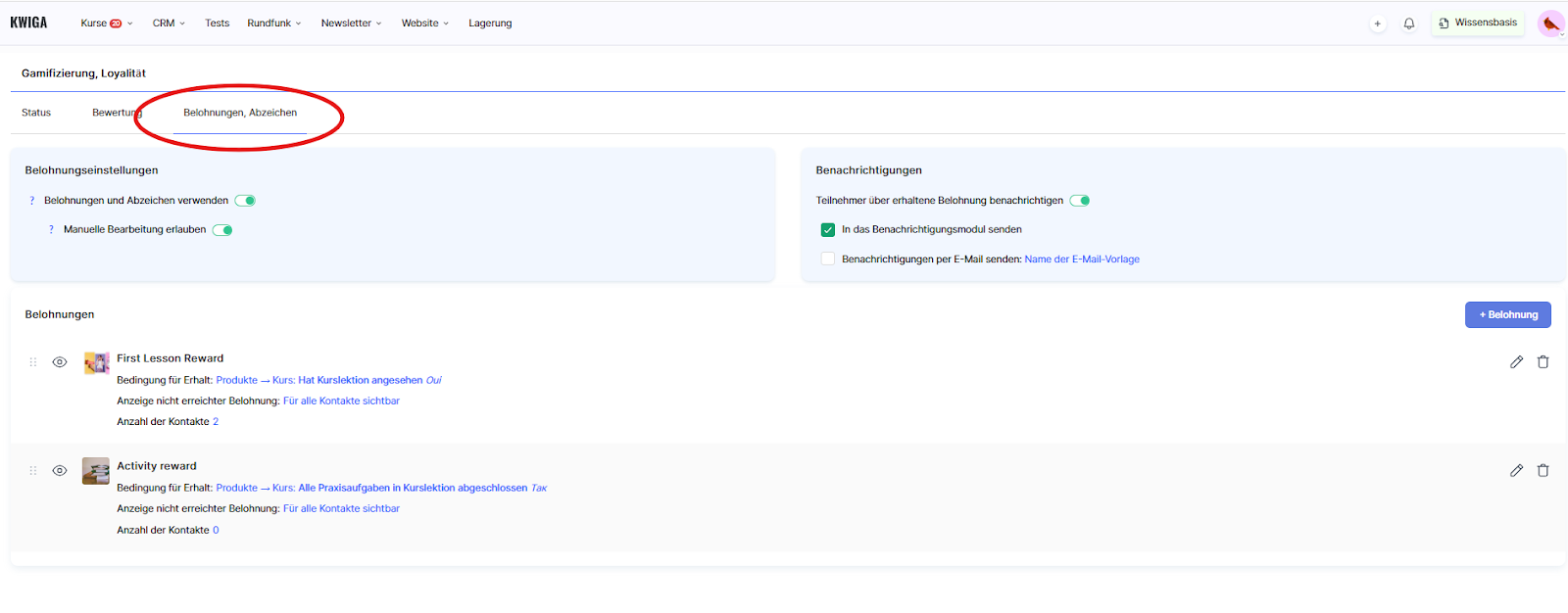
In den Einstellungen müssen Sie den grünen Schalter Belohnungen, Abzeichen verwenden aktivieren. Dieser Schritt aktiviert das Belohnungssystem für Ihre Schüler.
Belohnungen und Abzeichen können unabhängig vom Status oder Rating des Teilnehmers vergeben werden.
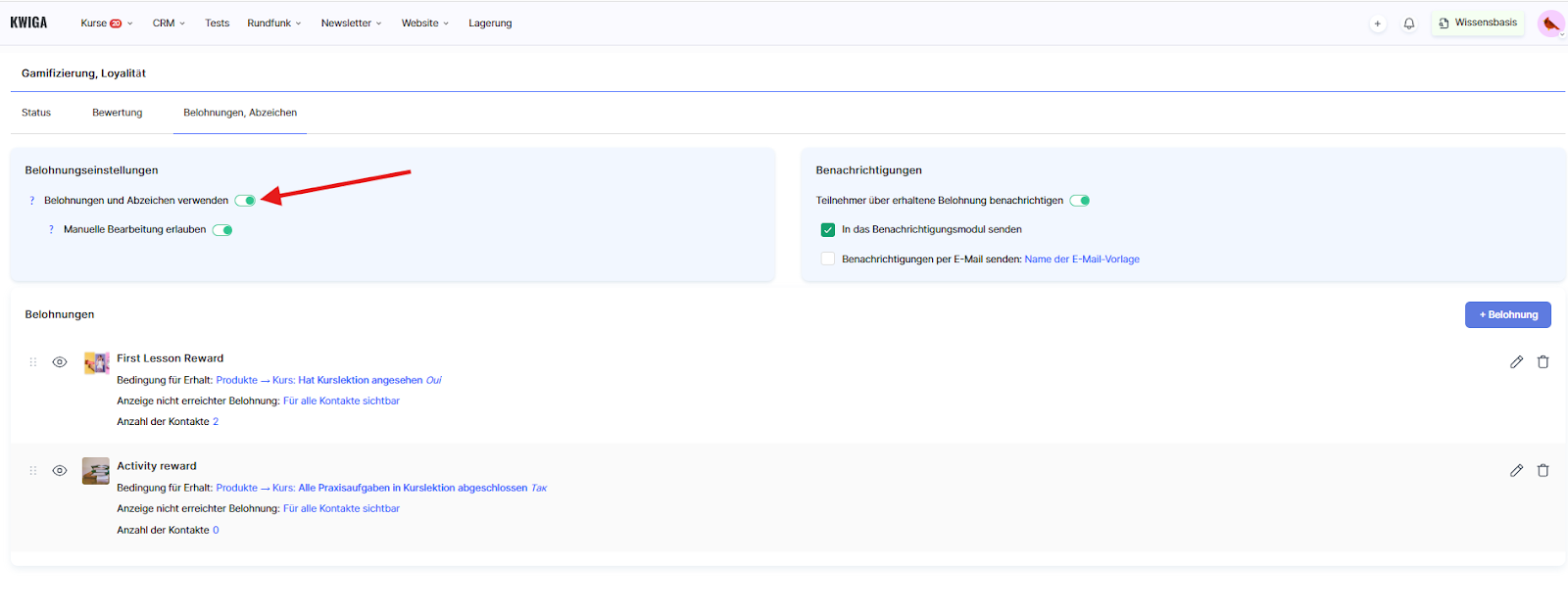
Die Plattform bietet eine flexible Kombination aus automatischer Vergabe von Auszeichnungen über Automatisierungseinstellungen und manuellem Hinzufügen für jeden Teilnehmer einzeln. Der zusätzliche Schalter „Manuelle Bearbeitung zulassen” erweitert die Möglichkeiten der Verwaltung von Auszeichnungen. Wenn diese Option aktiviert ist, können Sie Auszeichnungen direkt auf der Kontaktkarte hinzufügen.
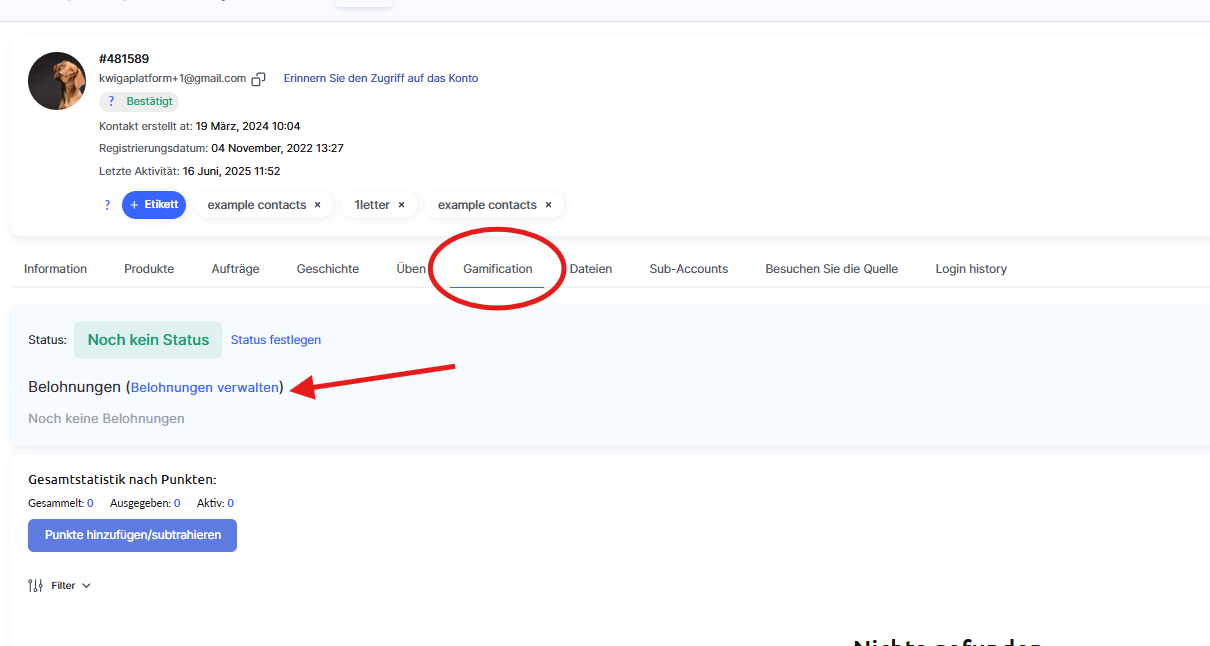
So können Sie einen systemischen Ansatz mit einer individuellen Herangehensweise an jeden Teilnehmer kombinieren.
Erstellen einer Auszeichnung
Um eine neue Auszeichnung zu erstellen, klicken Sie auf die Schaltfläche +Auszeichnung.

Füllen Sie anschließend die Hauptfelder für Ihre Auszeichnung aus. Zunächst müssen Sie ein Bild im Format .jpg, .png oder .jpeg über Ändern hinzufügen. Sie können einen Link hinzufügen oder ein Bild aus dem Speicher oder von Ihrem Computer auswählen, das als visuelles Symbol für die Leistung dienen soll.
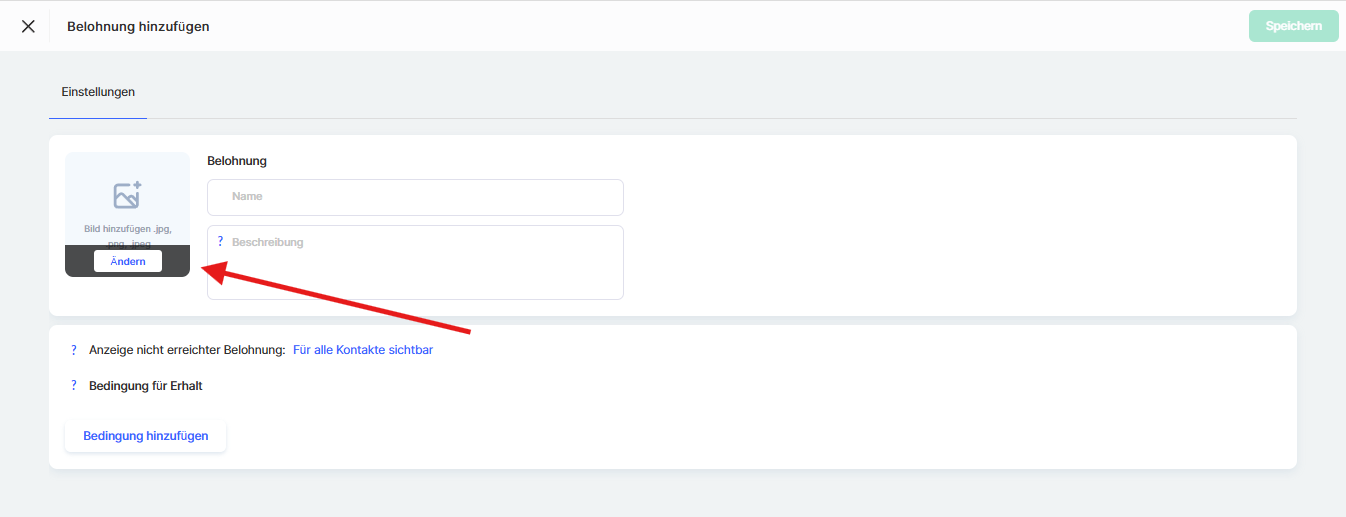
Nachdem das Bild angezeigt wird, klicken Sie auf Hochladen.
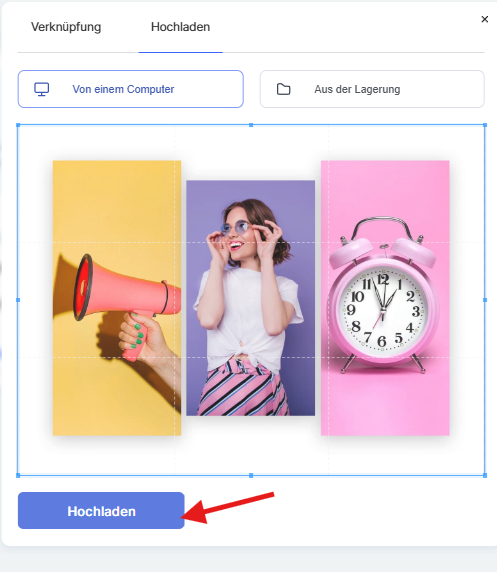
Im nächsten Schritt fügen Sie einen Namen und eine Beschreibung für die Auszeichnung hinzu.
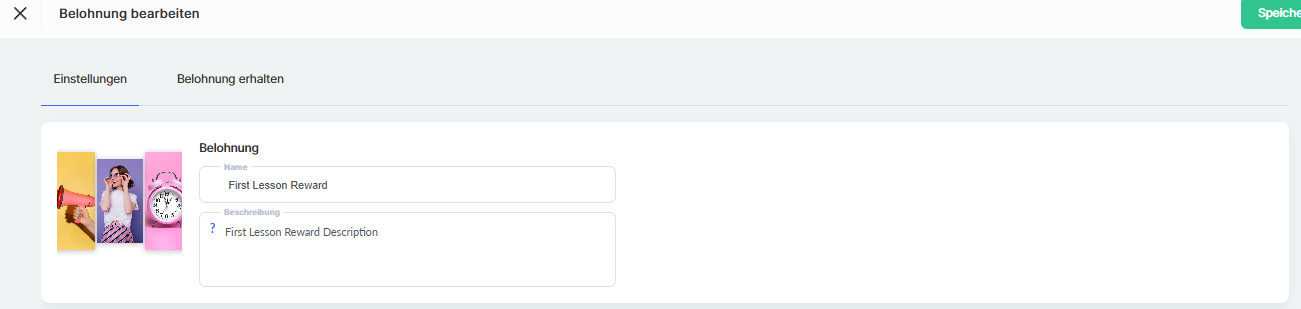
Die Beschreibung der Auszeichnung spielt eine besondere Rolle für die Motivation der Schüler. Hier können Sie ausführlich über die Bedeutung der Auszeichnung berichten oder erklären, welche Aktionen erforderlich sind, um sie zu erhalten. Je detaillierter und verständlicher die Beschreibung ist, desto besser verstehen die Schüler, wonach sie streben sollen.
Mit der Option Nicht verliehene Auszeichnungen anzeigen können Sie festlegen, ob die Schüler Auszeichnungen sehen können, die sie noch nicht erhalten haben.
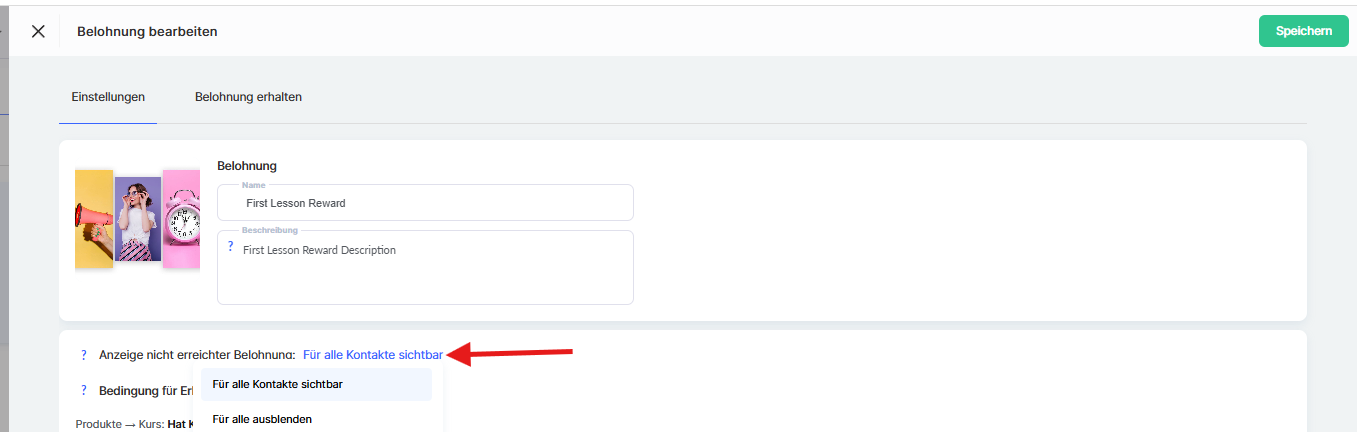
Wenn nicht vergebene Auszeichnungen im Dashboard für alle Teilnehmer angezeigt werden, schafft dies zusätzliche Motivation zum Erreichen der Ziele. Mit der Option Vor allen verbergen werden nicht vergebene Auszeichnungen unsichtbar, was nützlich sein kann, um einen Überraschungseffekt zu erzielen.
Bedingung für die Vergabe einer Auszeichnung
Sie können bestimmte Kriterien festlegen, nach denen die Plattform den Teilnehmern über die Schaltfläche „Bedingung hinzufügen” automatisch Auszeichnungen vergibt.
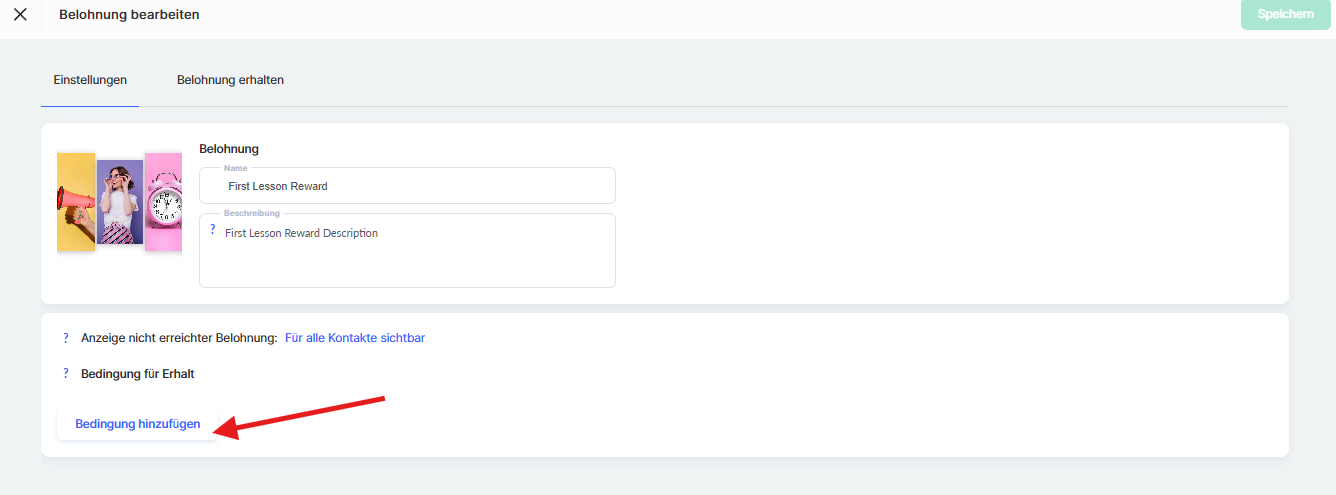
Dies kann das Ansehen der letzten Lektion, das Absolvieren einer praktischen Aufgabe in einem bestimmten Jahr, das Öffnen eines Briefes oder eine andere Aktion auf der Plattform sein.

Sie können das Kästchen Auf bestehende Kontakte anwenden aktivieren.
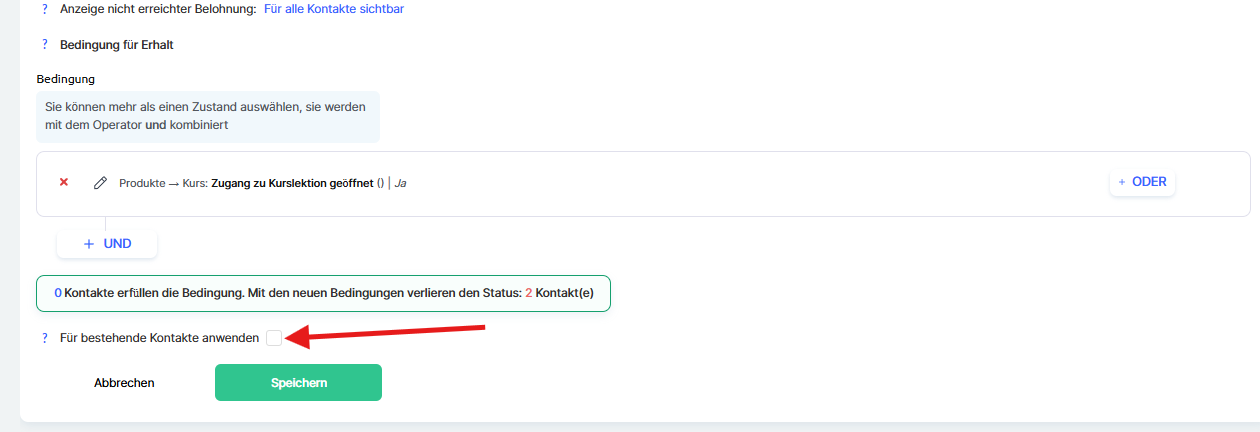
Wenn diese Option aktiviert ist, erhalten alle Kontakte, die die festgelegte Bedingung bereits erfüllen, automatisch die entsprechende Auszeichnung. Nachdem Sie alle Parameter festgelegt haben, ist es wichtig, die Bedingungen für die Vergabe zu speichern.
Verwaltung und Bearbeitung von Belohnungen
Mit Kwiga können Sie erstellte Belohnungen ganz einfach bearbeiten. Sie können die Bedingungen für den Erhalt ändern, die Beschreibung aktualisieren oder das Bild jederzeit ändern.
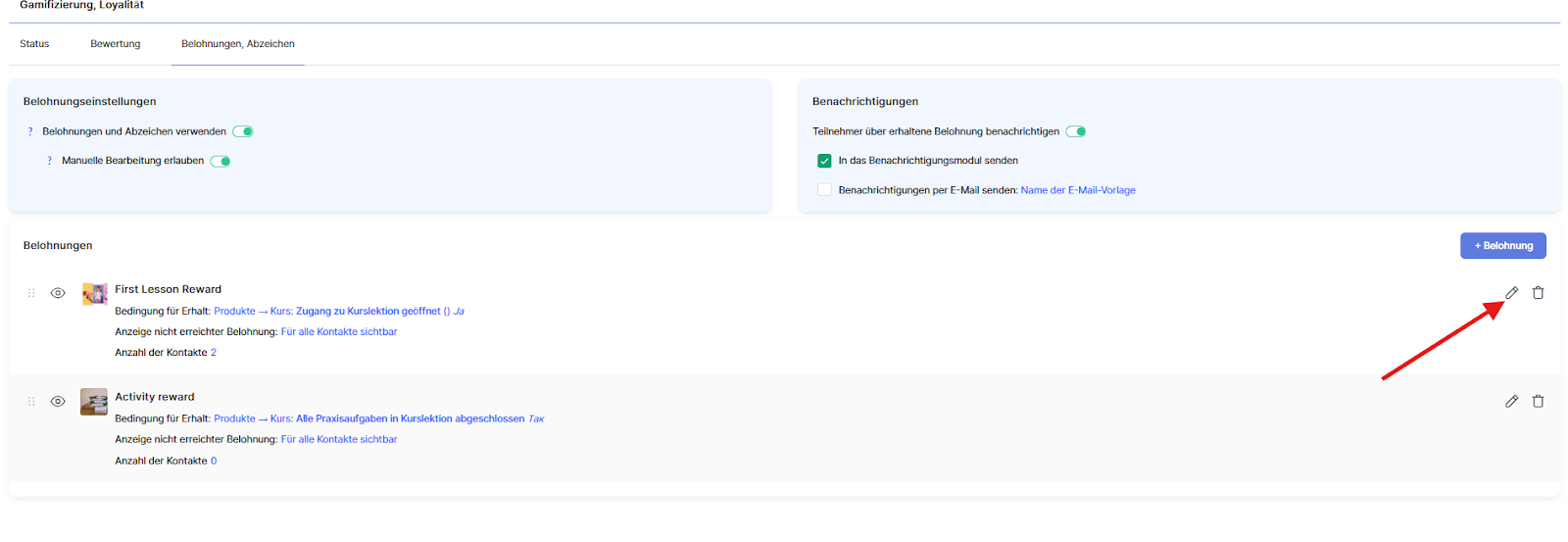
Während der Bearbeitung steht Ihnen die nützliche Registerkarte „Ausgezeichnete“ zur Verfügung, in der Sie eine vollständige Liste der Teilnehmer einsehen können, die bereits eine bestimmte Auszeichnung erhalten haben.
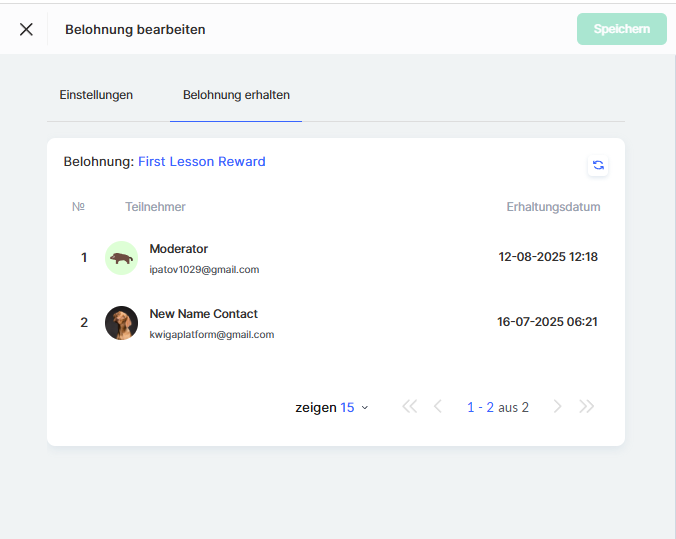
Um eine Auszeichnung vorübergehend auszublenden, verwenden Sie das Augensymbol neben dem Namen. So können Sie die Sichtbarkeit von Auszeichnungen schnell kontrollieren, ohne sie vollständig zu löschen. Nach Bestätigung des Ausblendens wird die Anzahl der Auszeichnungen für die Kontakte neu berechnet.
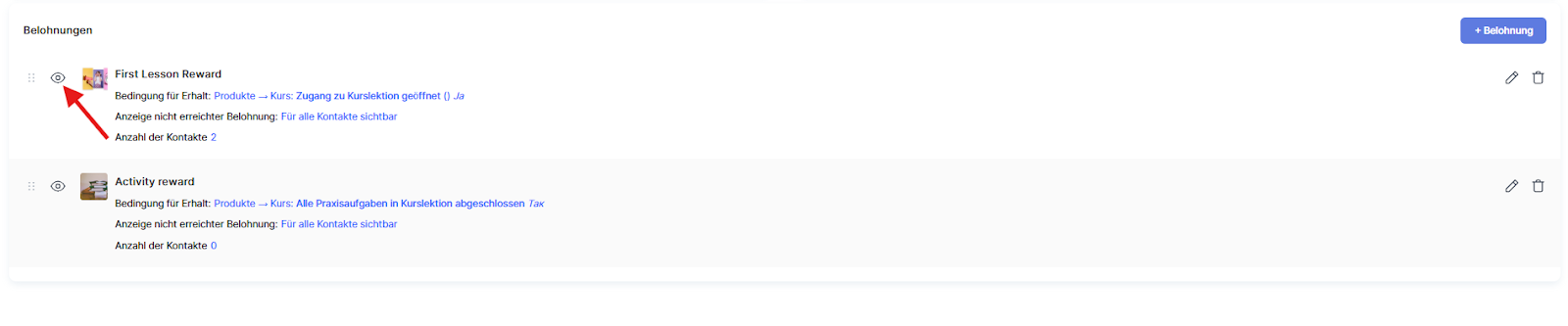
Benachrichtigungseinstellungen
Damit die Teilnehmer den Moment des Erhalts einer Auszeichnung nicht verpassen, können Benachrichtigungen konfiguriert werden.

Der grüne Schalter Teilnehmer über den Erhalt einer Auszeichnung benachrichtigen aktiviert diese Funktion. Sie können die Art der Benachrichtigung auswählen: an das Benachrichtigungsmodul der Plattform senden oder an die E-Mail-Adresse des Teilnehmers senden.
Anzeige im Teilnehmerprofil
Alle Auszeichnungen werden im Block Erfolge im Dashboard des Teilnehmers angezeigt.
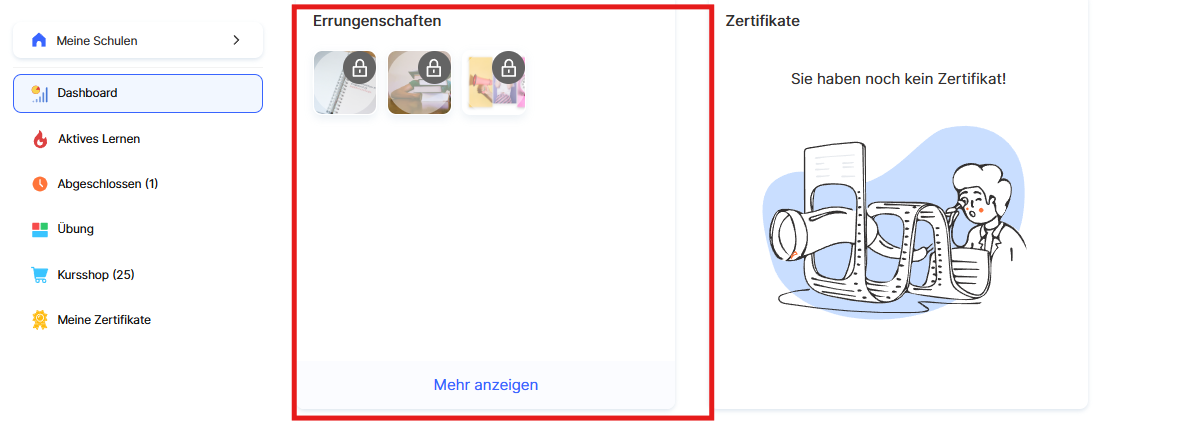
Auszeichnungen, die der Schüler noch nicht erhalten hat, werden mit einem Schloss angezeigt – dies bedeutet, dass sie erhältlich sind, aber noch nicht verfügbar sind.
Wenn der Schüler eine Auszeichnung erhält, verschwindet das Schloss und die Auszeichnung wird aktiv. Durch Anklicken kann eine detaillierte Beschreibung der Leistung gelesen werden.
Diese Anzeige motiviert die Schüler, neue Auszeichnungen zu erhalten, da sie sehen, was noch erreicht werden kann. Dies macht das Lernen interessanter und fördert die aktive Teilnahme.
Fand die Antwort nicht? Wenden Sie sich an den Support-Service über Online Chat or Telegram
